
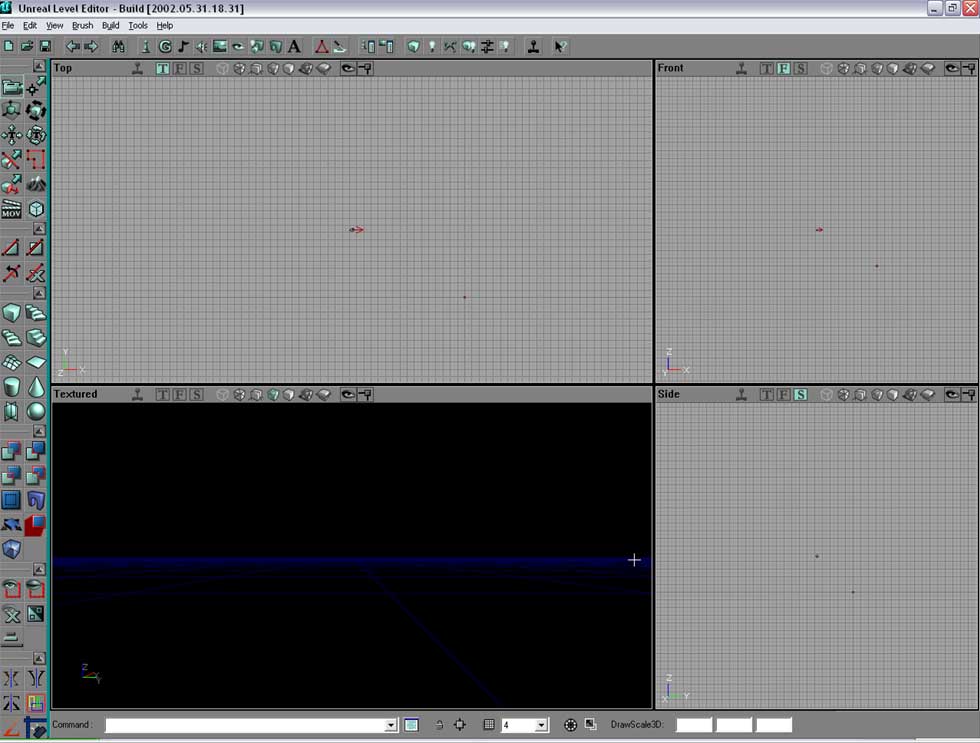
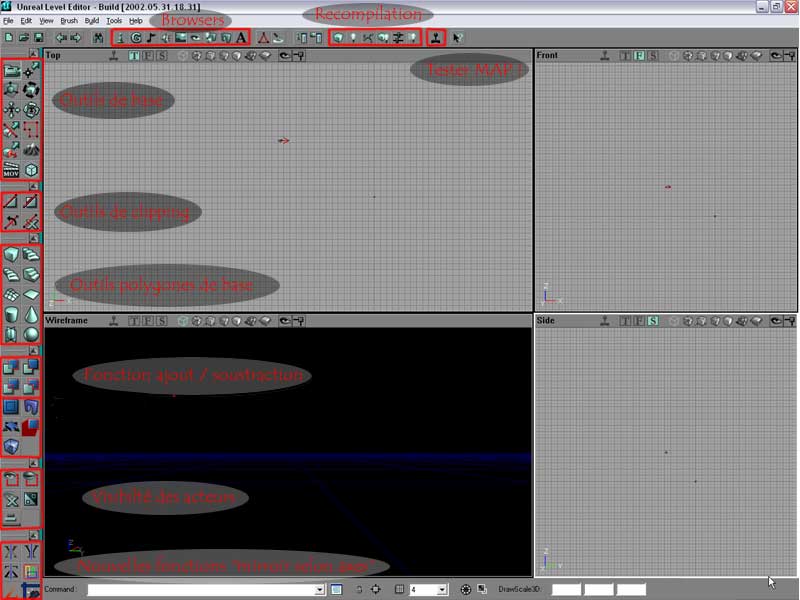 Prenez quelques instants pour étudier l'interface. Contrôlez le sélectionneur
de recherche, les menus déroulant sur clic droit et familiarisez vous avec leurs
noms (anglais!).
Prenez quelques instants pour étudier l'interface. Contrôlez le sélectionneur
de recherche, les menus déroulant sur clic droit et familiarisez vous avec leurs
noms (anglais!).
 |
La barre d'outils sera sans doute le menu que vous utiliserez le plus. Il contient toutes les icônes dont vous avez besoin pour commencer une édition avec UnrealEd. |
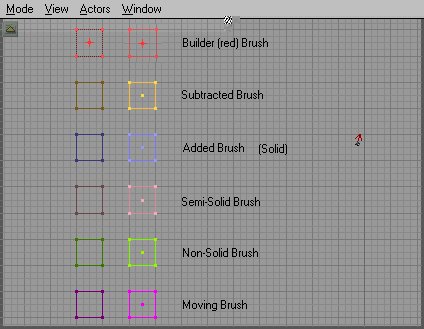 |
Tous les brush dans UnrealEd ont une couleur codée pour
vous aider, améliorant la reconnaissance du type de ces brushs. La
sélection d'un brush l'éclairera, d'une manière plus brillante, dans la
même couleur élémentaire.
Je suppose que Dans la dernière version d'UnrealEd, ces couleurs ne son peut être pas identique et sont peut être plus nombreuses. Ce tutorial sera mis à jour lorsque UT-2003 sortira. 1) Construction : brush rouge 2) Soustraction d'un brush 3) Addition d'un brush 4) Brush semi-solide 5) Brush non solide 6) Brush mobile |
| Vues en 2D |
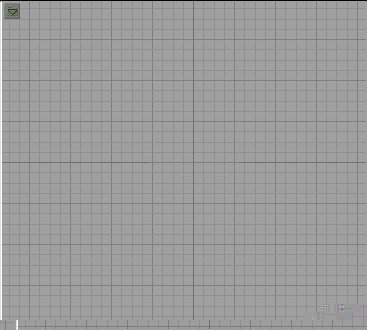 |
Ceci est une vue en 2D sans la barre de menu. Pour ouvrir la barre de menu appuyer sur la flèche verte. |
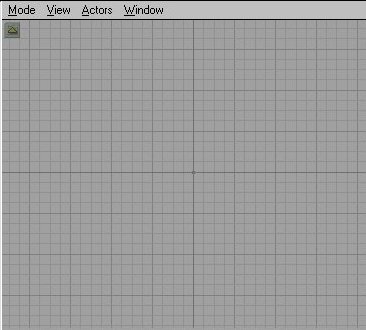 |
Ceci est la vue 2D avec la barre de menu activée. |
 |
Ceci est la vue 3D. L'icône joystick, permet de mettre à jour la vue 3D en temps réel*. Lorsqu'il est sélectionné, le son ambiant est joué, les lumières dynamiques sont présentées, les textures sont animées et les brushs invisibles sont montrés. |
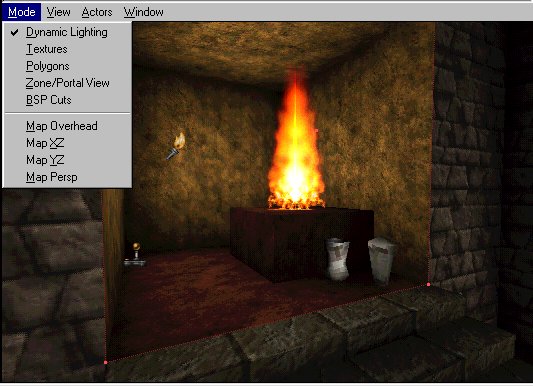 |
Dynamic Lighting Ce mode vous montrera les lumières comme vous les verrez dans le jeu. |
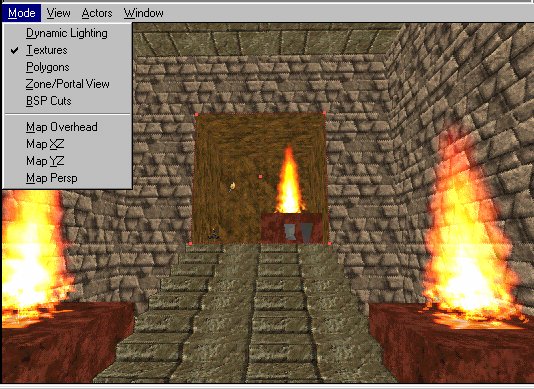 |
Le mode Texture, vous montrera toutes les textures (éclairées de l'intérieur, en pleine lumière), sans montrer aucun effet de lumière. Une fonction intéressante si vous devez aligner où changer les textures d'une zone que vous avez déjà construit et éclairé. |
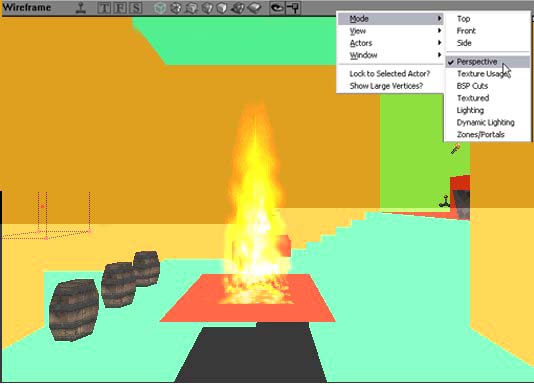 |
La vue Polygones montrera tous vos brushs en tant que formes géométriques colorées |
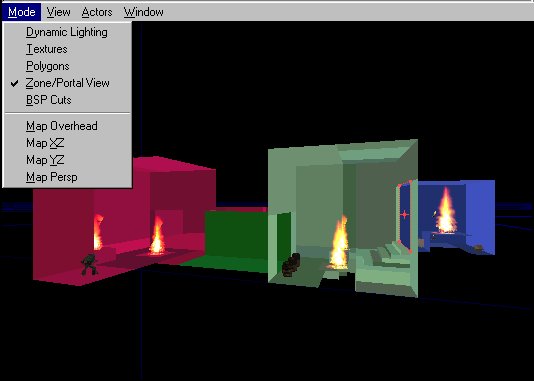 |
Cette vue vous montrera les zones avec des couleurs différentes. Ceci vous aidera à vérifier que vos zones sont fermées correctement. Excellent pour trouver vos problèmes de zones. |
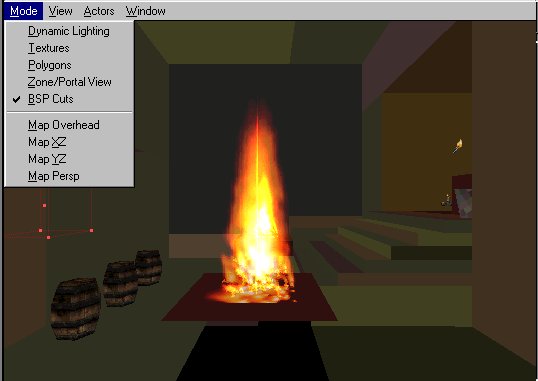 |
La vue BSP, vous montrera comment le moteur "découpe" les polygones pour le "rendering". Si vous avez une erreur BSP (un trou ou un phénomène de miroirs (HOM))* vous pouvez généralement trouver la source de l'erreur par cette vue. Elle permet aussi de déterminer la vitesse dans une zone particulière. Plus le nombre de découpes est faible, plus le "rendering"est rapide. |
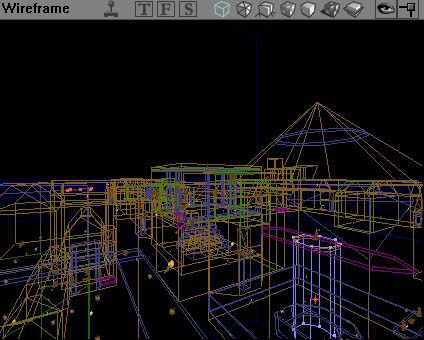
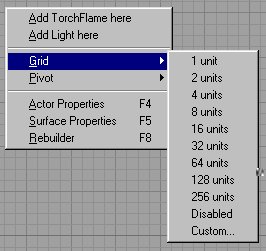 |
Utilisez toujours l'accrochage à la grille. Ceci vous aide à aligner les brushs et empêche les erreurs de BSP. L'utilisation de 16 unités par défaut est généralement suffisante. Vous pouvez modifier l'échelle de votre grille en cliquant à droite dans une vue quelconque en 2D et en sélectionnant : "Grid". Vous pouvez sélectionner une échelle plus petite (telle que 8 où 4, voir 1), pour ajouter de plus petits brush (détails) . Pour éteindre la grille, cliquez sur le bouton en bas de l'écran. Celui-ci représente une petite grille sur fon vert. à côté de celui-ci se trouve aussi un bouton pour désctiver la grille concernant les rotations, ce bouton se présente de la même façon seulement il forme un cercle. |
 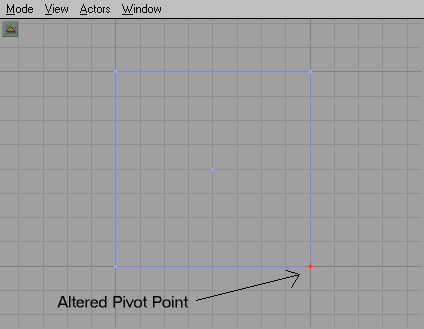 |
Les brushs sont "liés" à la grille en utilisant un point de pivot, montré au niveau de l'éditeur par une croix rouge sur un point particulier. L'emplacement par défaut est le point central. Vous pouvez changer ce point en cliquant à gauche sur le brush pour le mettre en sur-brillance, puis en cliquant à droite sur l'emplacement où vous voulez placer votre nouveau pivot. Point de pivot Nouveau point de pivot |
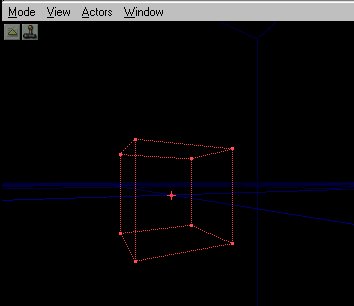
 |
  |
Vous pouvez voir combien d'objets sont sélectionnés en faisant un clic droit sur l'un des objets sélectionnés. Cela ouvre le menu, contrôlez la première ligne. Elle vous indique type d'acteur sélectionné et combien le sont. Regardez les images ci contre. Si de multiples acteurs de différents types sont sélectionnés, ils apparaîtront comme dans la seconde image. |